如何取消手机新浪微博app中的粉丝自动回复功能设置
随着社会和经济的发展,手机新浪微博已经成为我们生活中必不可少的一部分,那么我们怎么取消手机新浪微博app中的粉丝自动回复功能设置呢,接下来就让小编来教你们吧。
具体如下:
1. 第一步,打开手机上的新浪微博app,点击主页面中的我的按钮,然后点击弹出页面中的粉丝服务按钮。
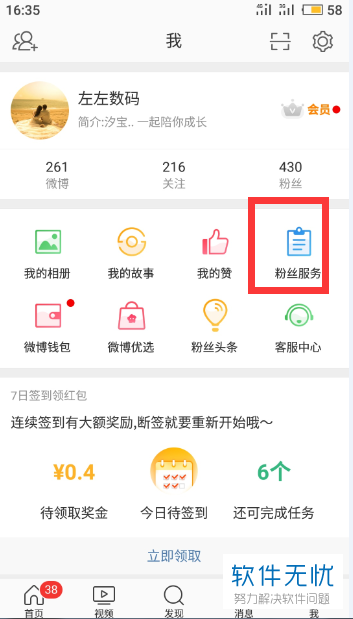
2. 第二步,在粉丝服务页面中点击私信互动按钮。

3. 第三步,在私信互动页面中,点击自动回复按钮。
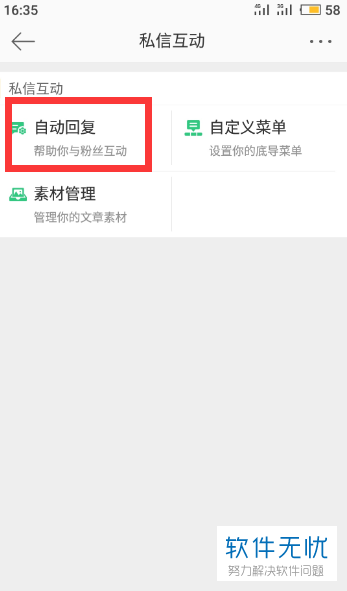
4.第四步,在弹出的自动回复页面中我们可以看到私信自动回复后方显示以设置表示此时是开启状态。
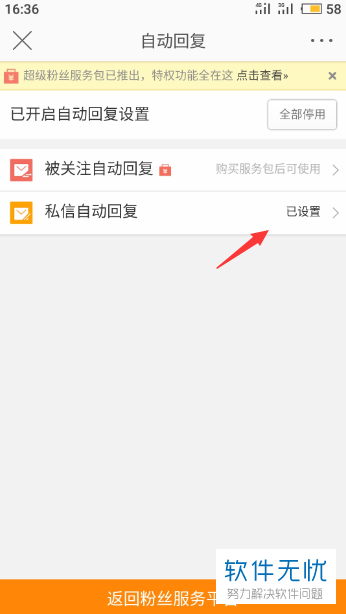
5. 第五步,点击私信自动回复按钮弹出页面,点击私信下方的删除图标。

6. 第六步,在弹出的确认删除提示页面中点击确定按钮。
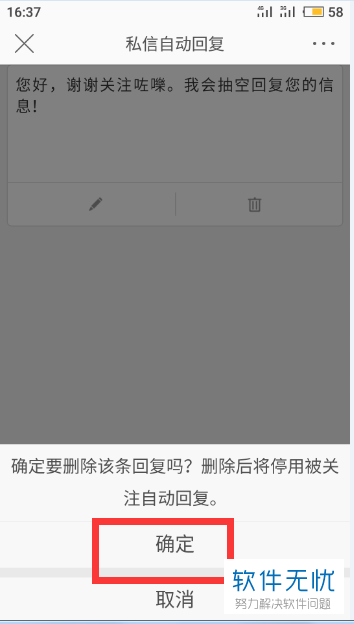
7. 第七步,回到自动回复页面,我们可以看到私信自动回复后面显示未设置表示此功能已关闭。
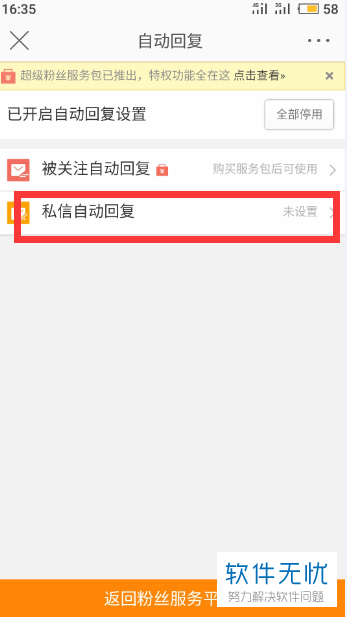
8. 同样的,我们可以点击会员服务中的自动回复,在此页面点击已开启自动回复设置后方的全部停用按钮也可关闭。
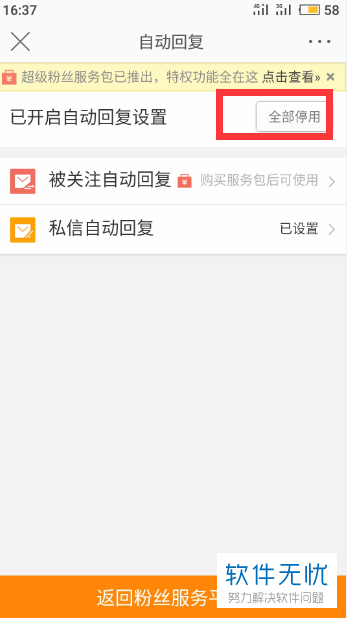
以上就是小编为大家介绍的怎么取消手机新浪微博app中的粉丝自动回复功能设置的方法,你们学会了吗?
分享:
相关推荐
- 【其他】 WPS表格Unicode文本 04-30
- 【其他】 WPS表格unique 04-30
- 【其他】 WPS表格utf-8 04-30
- 【其他】 WPS表格u盘删除怎么恢复 04-30
- 【其他】 WPS表格运行慢,卡怎么办解决 04-30
- 【其他】 WPS表格与Excel的区别 04-30
- 【其他】 哔哩哔哩漫画怎么完成今日推荐任务 04-30
- 【其他】 WPS表格隐藏的列怎么显示出来 04-30
- 【其他】 WPS表格图片怎么置于文字下方 04-30
- 【其他】 WPS表格图片怎么跟随表格 04-30
本周热门
-
iphone序列号查询官方入口在哪里 2024/04/11
-
输入手机号一键查询快递入口网址大全 2024/04/11
-
oppo云服务平台登录入口 2020/05/18
-
苹果官网序列号查询入口 2023/03/04
-
mbti官网免费版2024入口 2024/04/11
-
fishbowl鱼缸测试网址 2024/04/15
-
怎么在华为手机中将手机中的音乐清空? 2019/05/26
-
光信号灯不亮是怎么回事 2024/04/15
本月热门
-
iphone序列号查询官方入口在哪里 2024/04/11
-
输入手机号一键查询快递入口网址大全 2024/04/11
-
oppo云服务平台登录入口 2020/05/18
-
苹果官网序列号查询入口 2023/03/04
-
mbti官网免费版2024入口 2024/04/11
-
光信号灯不亮是怎么回事 2024/04/15
-
outlook邮箱怎么改密码 2024/01/02
-
fishbowl鱼缸测试网址 2024/04/15
-
网线水晶头颜色顺序图片 2020/08/11
-
计算器上各个键的名称及功能介绍大全 2023/02/21












